Руководство пользователя
Serpstat Batch Analysis в Google Таблицах
Расширение Serpstat Batch Analysis для Google Spreadsheets автоматизирует и упрощает анализ данных поиска. Если вы используете инструменты Serpstat, расширение поможет вам выгружать данные по доменам, URL или ключевым фразам в режиме реального времени без необходимости доступа к интерфейсу Serpstat. Вы можете использовать эти функции после установки расширения Serpstat для Google Таблиц.
Нажмите здесь, чтобы скачать расширение.
Еще, вы можете узнать больше о дополнении в статье нашего блога.
Задачи, которые можно решить с помощью расширения Serpstat Batch Analysis для Google Spreadsheet:
- Пакетный анализ конкурентов по целому списку страниц, загрузка ключевых фраз, по которым они ранжируются, поиск упущенных ключевых фраз, которых нет на ваших страницах. Быстрое сравнение с одним или несколькими конкурентами на уровне страницы.
- Получение данных анализа конкурентов не только по одному конкуренту, как с помощью интерфейса Serpstat, но и по нескольким конкурентным сайтам: информация о доменах, ключевых фразах, объявлениях, URL-адресах и популярных страницах. Всего за несколько кликов вы можете провести полный анализ сайта в любой нише.
- Подбор семантического ядра, поисковых запросов и поисковых вопросов, похожих ключевых фраз исходя из вашего списка ключевых фраз. Загрузка семантического ядра и его масштабирование в соответствии с анализом ваших конкурентов в выдаче.
Как установить дополнение?
1. Перейдите в Chrome Workspace Marketplace и нажмите кнопку «Установить».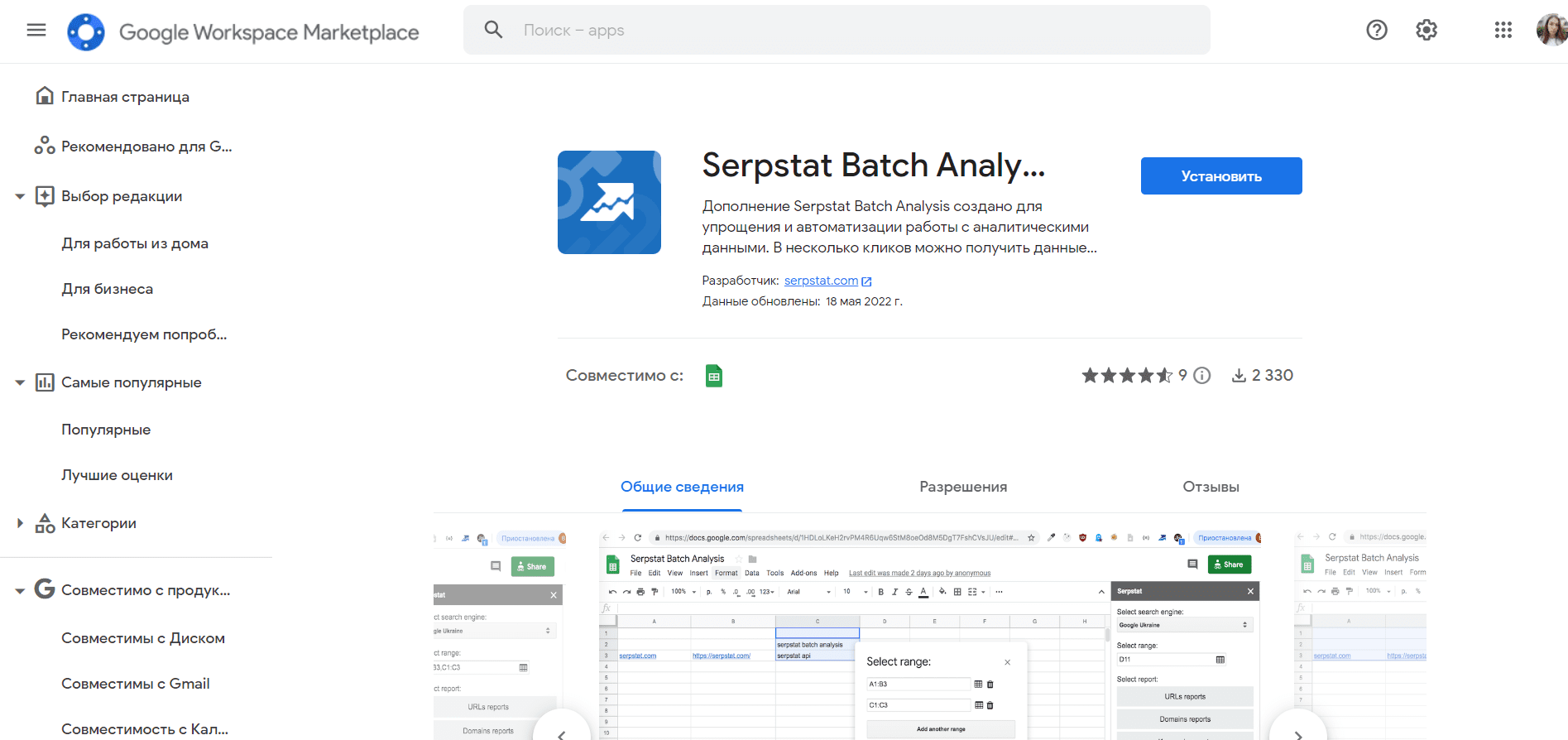
Затем пройдите короткую авторизацию с помощью учетной записи Google.
2. Перейдите в раздел Расширения и выберите Serpstat Batch Analysis. В меню есть две кнопки: Create report (Создать отчет) и Settings (Настройки).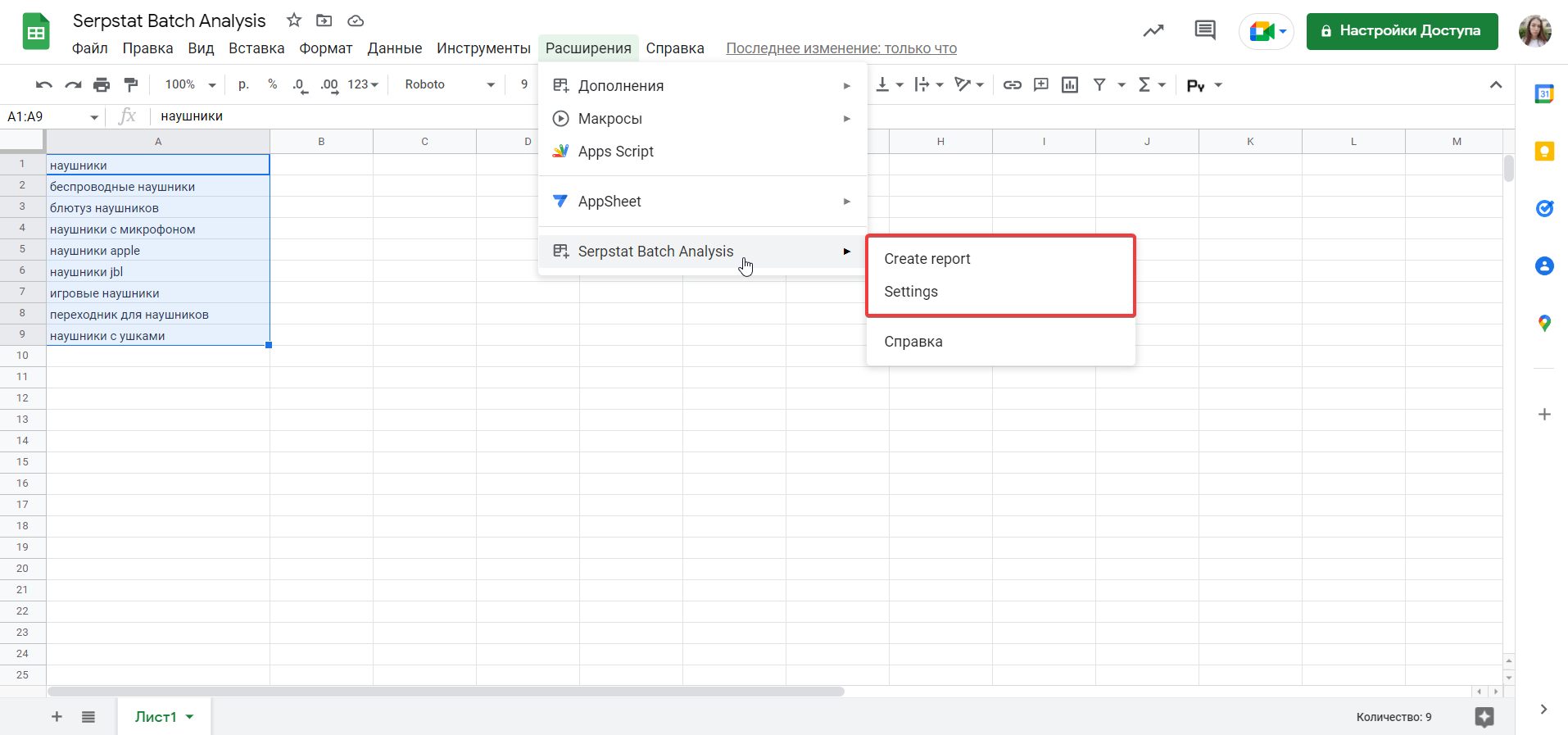
Как создать отчет?
Чтобы воспользоваться расширением, загрузите необходимые данные:
Шаг 1. Скопируйте ключ API (токен) в личном профиле.
Шаг 2. Введите токен в нужное поле, как указано ниже:
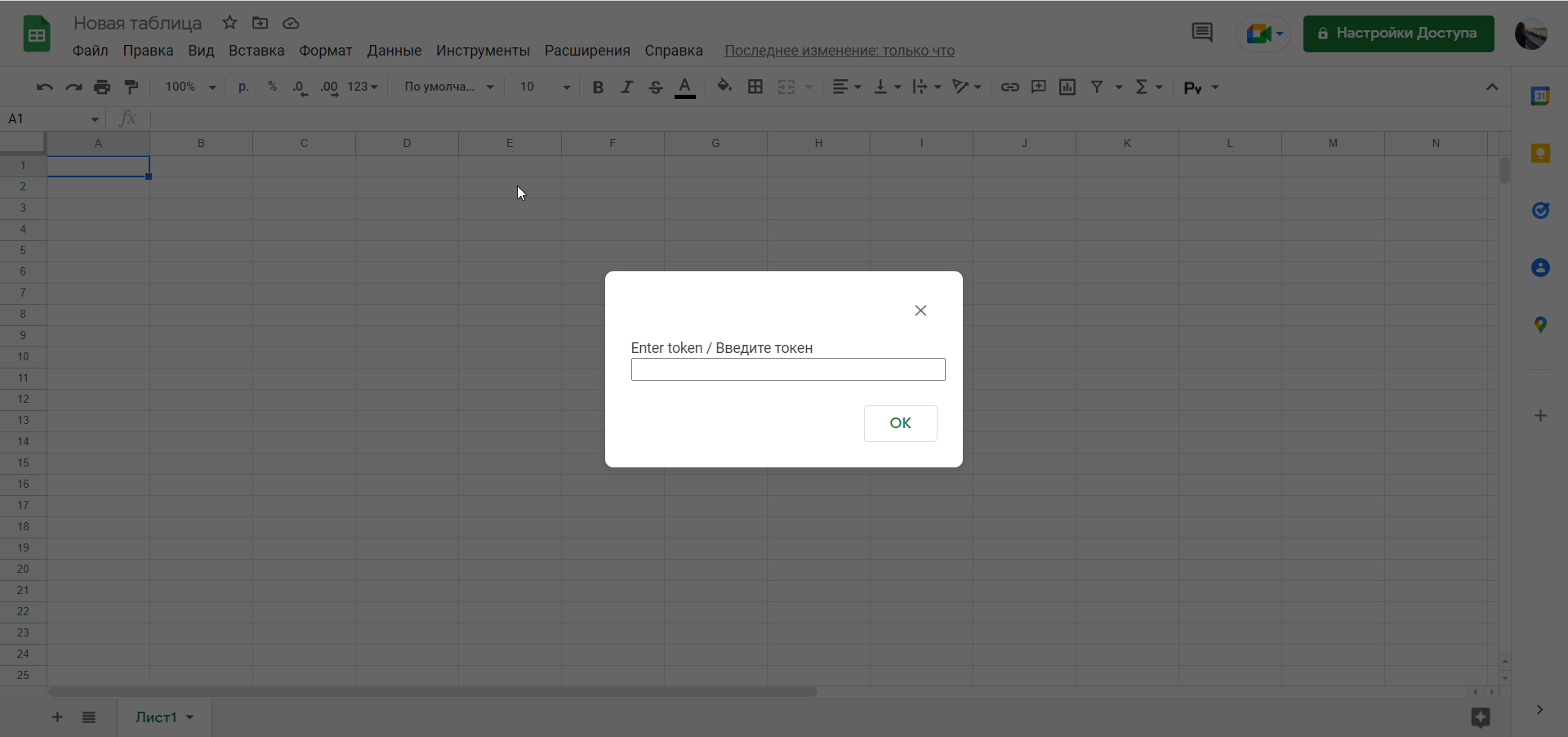
Шаг 3. После этого справа вы увидите панель, где нужно будет:
- Выбрать поисковую систему. Выберите региональную базу данных, на основании которой хотите сформировать отчет.
- Выберите диапазон ячеек. По умолчанию отображается значение ячейки, в которой был установлен курсор. Его необходимо установить вручную.
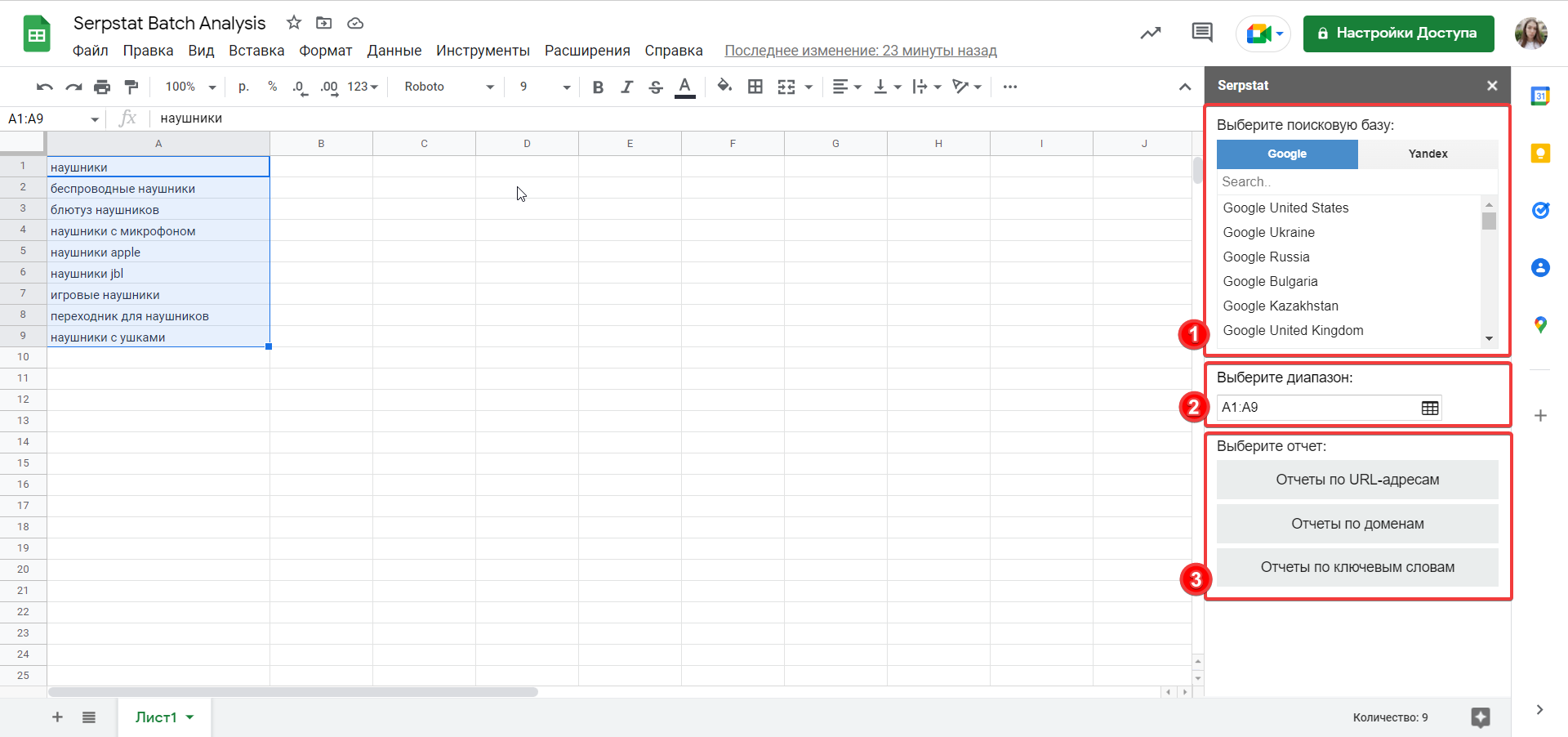
Важно! Боковая панель не откроется, пока вы не введете действительный токен. Данные должны быть введены с использованием нотации A1.
Чтобы изменить диапазон, выделите нужные ячейки в таблице. Для сохранения изменений нажмите на значок рядом с соответствующим полем.
Если вам нужно выбрать несколько диапазонов, нажмите «Добавить другой диапазон». В правом меню можно вводить диапазоны, разделенные запятыми.
Важно! Вводите информацию для анализа только в указанном диапазоне.
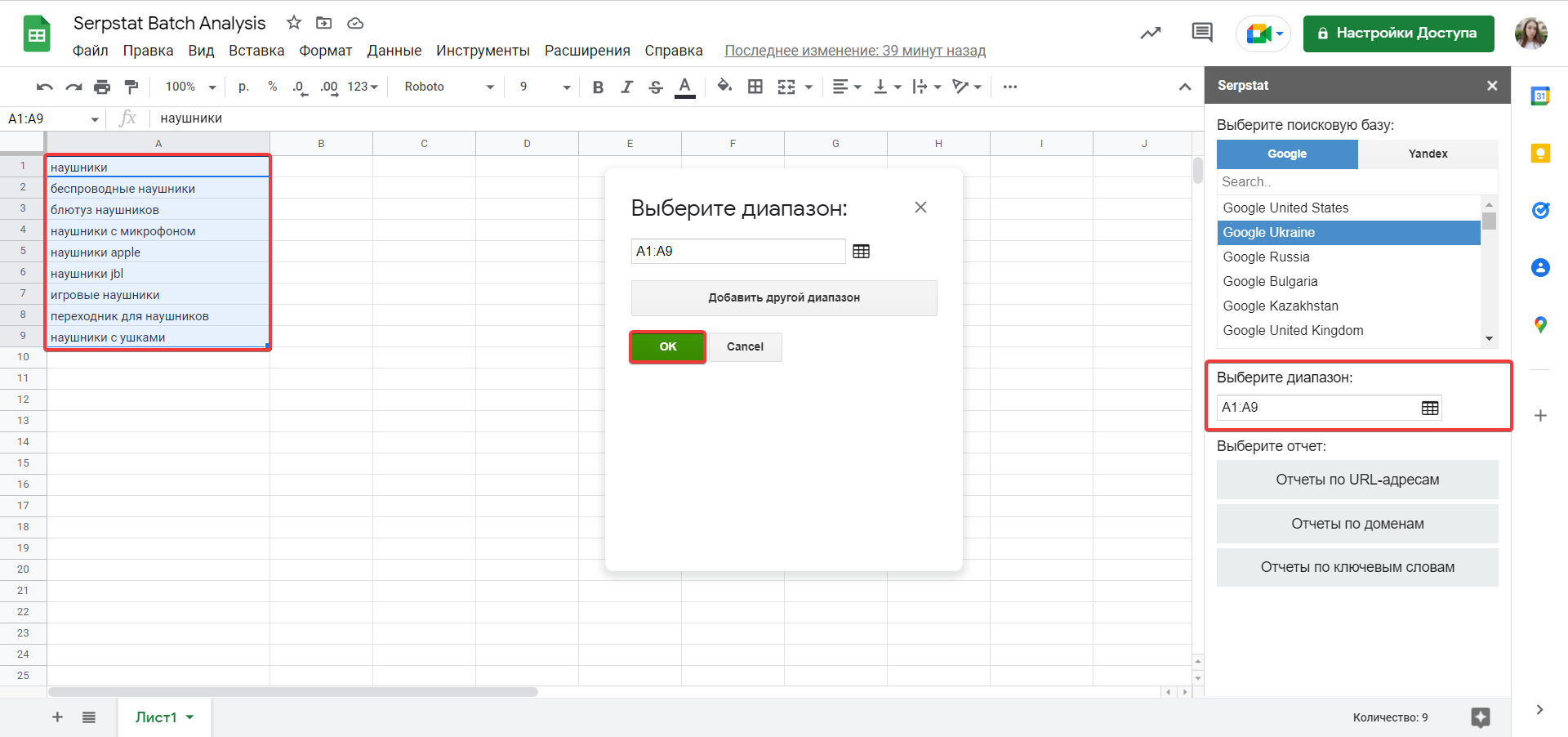
Выберите отчет. Выберите отчет для получения соответствующих данных:
- Выберите метод API по которому вам нужно получить данные.
- После этого откроются фильтры (если они предусмотрены для данного метода).
- Настройте фильтры и нажмите кнопку «Создать отчет».
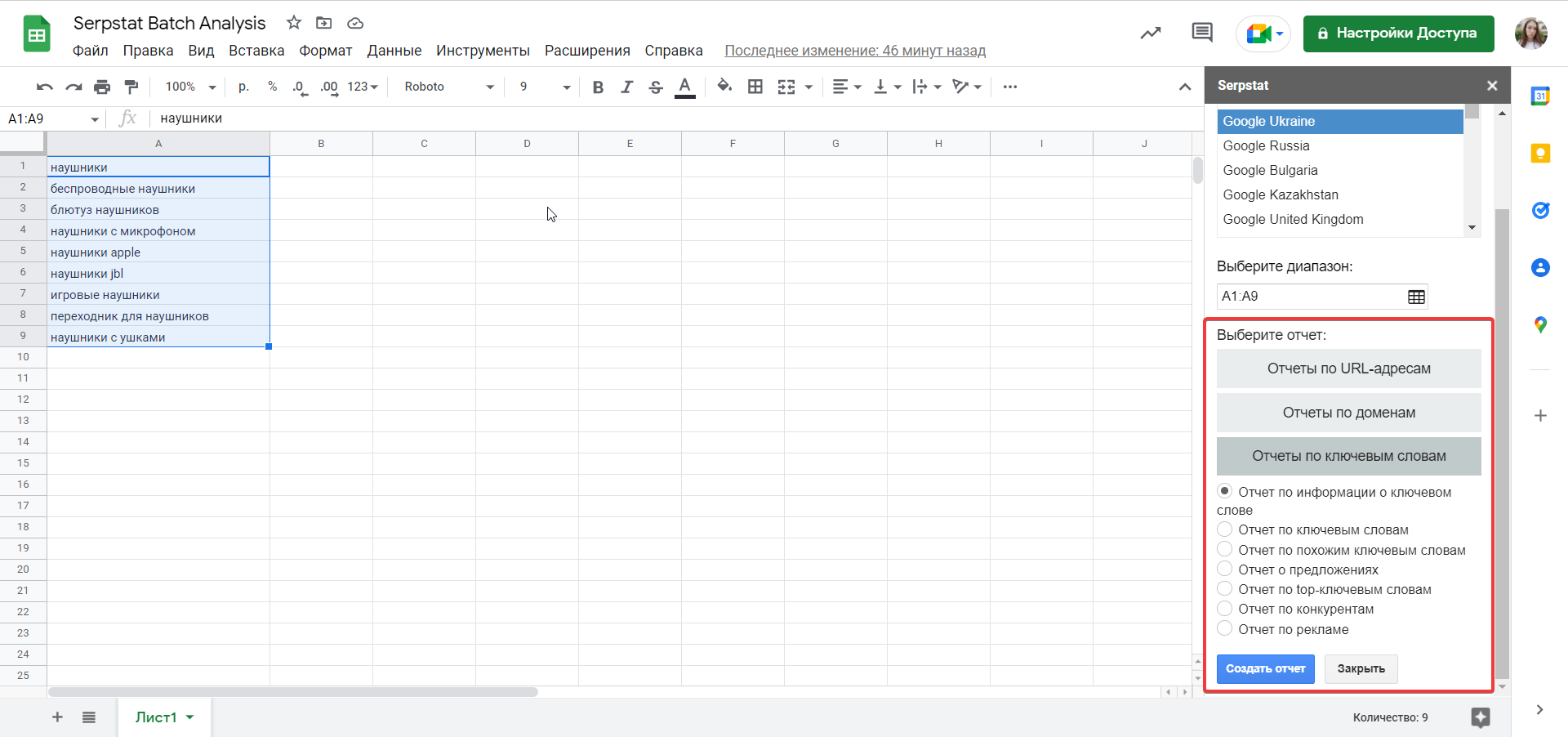
Отчет появится на новом листе таблицы.
API лимиты для расширения Serpstat Batch Analysis
Для создания отчетов с помощью дополнения необходимо проверить максимальное количество экспортируемых результатов API в личном профиле:
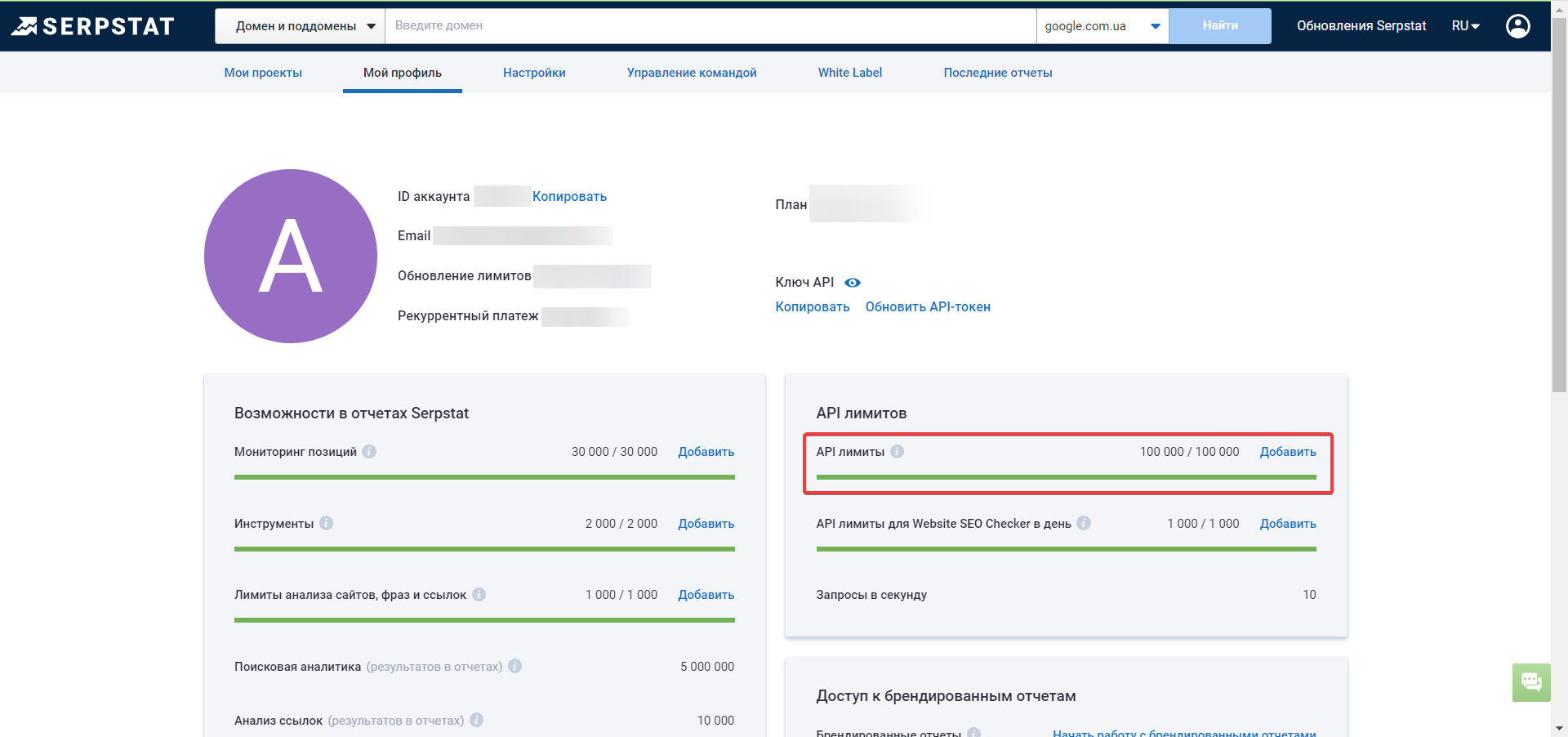
Списание API лимитов происходит таким образов: 1 домен / 1 страница / 1 ключевая фраза = 1 запрос.
Отчеты и их аналоги в Serpstat.
Вот список аналогов отчетов, которые вы можете получить с помощью нашего расширения:
- Конкуренты по анализу страницы
- Ключевые фразы по анализу страницы
- Упущенные ключевые фразы по анализу страницы
- Ключевые фразы по домену в PPC
- Конкуренты по домену
- История по домену
- Суммарная информация до домену
- Ключевые фразы в органике домена
- Список URL адресов домена
- Страницы-лидеры домена
- Суммарный отчет по ключевой фразы
- Подбор фраз
- Похожие фразы
- Поисковые подсказки
- Страницы-лидеры по ключевой фразе
- Конкуренты по ключевой фразе
- Ключевые фразы PPC по анализируемой фразе
Остались вопросы? Обратитесь в чат тех-поддержки.